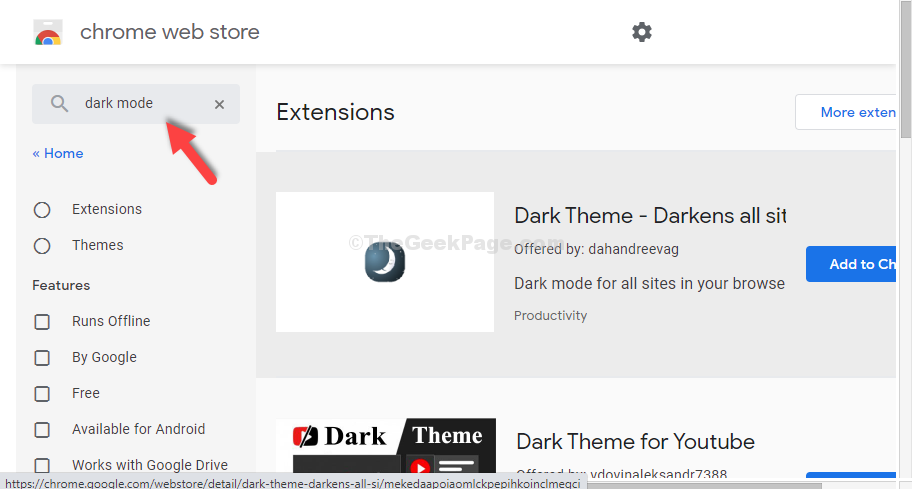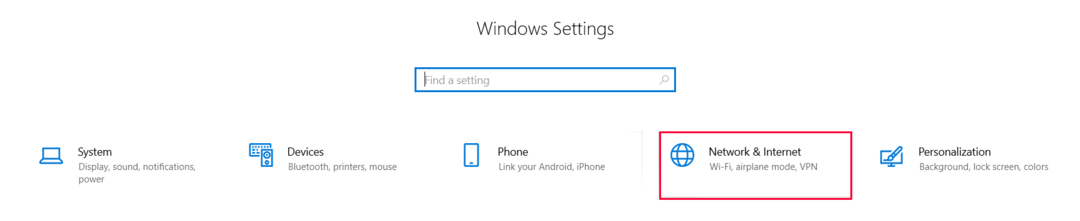Appliquez ces solutions pour télécharger Chrome avec IE
- Vous devez vous assurer que l'option de téléchargement de fichiers est activée dans Internet Explorer.
- Essayez d'effacer les cookies et les fichiers de cache pour résoudre le problème et, espérons-le, téléchargez Chrome.

XINSTALLER EN CLIQUANT SUR LE FICHIER DE TÉLÉCHARGEMENT
- Téléchargez Fortect et installez-le sur votre PC.
- Démarrer le processus de numérisation de l'outil pour rechercher les fichiers corrompus qui sont la source de votre problème.
- Faites un clic droit sur Commencer la réparation afin que l'outil puisse démarrer l'algorithme de réparation.
- Fortect a été téléchargé par 0 lecteurs ce mois-ci.
Google Chrome est le navigateur incontournable pour la majorité des utilisateurs à travers le monde. Cependant, pour cela, vous devez installer manuellement Chrome sur votre PC Windows à l'aide d'Internet Explorer.
Plusieurs utilisateurs ont signalé qu'Internet Explorer ne téléchargeait pas Google Chrome sur leurs PC. Dans ce guide, nous partagerons avec vous quelques solutions qui vous aideront à résoudre le problème. Passons au travers.
Pourquoi Internet Explorer ne télécharge-t-il pas Google Chrome ?
Nous avons fait nos recherches et après avoir parcouru plusieurs rapports d'utilisateurs, nous avons déduit une liste des raisons les plus courantes pour lesquelles Internet Explorer ne télécharge pas Google Chrome :
- Le niveau de sécurité est réglé sur élevé - Vous avez peut-être accidentellement défini les paramètres de sécurité d'Internet Explorer sur élevé, c'est pourquoi il bloque le téléchargement de Chrome.
- Les téléchargements de fichiers sont désactivés - Certains utilisateurs ont peut-être désactivé par hasard la fonction de téléchargement de fichiers dans Internet Explorer à cause de laquelle ils rencontrent l'erreur.
- Quelques problèmes sous-jacents avec le navigateur – Il y a de fortes chances que la version d'Internet Explorer que vous utilisez l'utilisation est problématique et a un bogue qui cause le problème.
- Le lien de téléchargement de Chrome est problématique - De plus, le lien à partir duquel vous essayez de télécharger Google Chrome peut rencontrer des problèmes.
Appliquons maintenant les solutions et corrigeons le problème d'Internet Explorer qui ne télécharge pas Chrome sur un PC Windows.
Comment puis-je télécharger Google Chrome avec Internet Explorer ?
1. Baisser le niveau de sécurité dans Internet Explorer
- appuie sur le Gagner clé pour ouvrir le Commencer menu.
- Ouvrir Panneau de commande.

- Cliquer sur options Internet.

- Passez à la Sécurité languette.

- Dans la section Niveau de sécurité pour cette zone, abaissez le Niveaux autorisés pour cette zone valeur à Moyen.

- Frappez le D'ACCORD pour enregistrer les modifications et redémarrer votre ordinateur.
De nombreux utilisateurs ont signalé que le fait de changer le niveau de sécurité d'Internet Explorer en Moyen les a aidés à résoudre le problème et ils ont pu télécharger Google Chrome à l'aide d'IE.
Une fois que vous avez abaissé le niveau de sécurité, visitez simplement le lien de téléchargement de Google Chrome et vérifiez si cela résout le problème pour vous ou non. Si ce n'est pas le cas, consultez la solution suivante.
2. Activer les téléchargements de fichiers dans Internet Explorer
- appuie sur le Gagner clé pour ouvrir le Commencer menu.
- Ouvrir Panneau de commande.

- Cliquer sur options Internet.

- Passez à la Sécurité languette.

- Cliquer sur Niveau personnalisé.

- Faites défiler jusqu'à Téléchargements section.
- Sous Téléchargement de fichier, sélectionner Activer et frappe D'ACCORD pour enregistrer les modifications.

- Dans l'invite qui s'affiche, cliquez sur Oui.
- Cliquez sur Appliquer et D'ACCORD et redémarrez votre PC.
- Visiter le site officiel du téléchargement de Google Chrome et vérifiez si cela résout le problème ou non.
Conseil d'expert :
SPONSORISÉ
Certains problèmes de PC sont difficiles à résoudre, en particulier lorsqu'il s'agit de fichiers système et de référentiels manquants ou corrompus de votre Windows.
Veillez à utiliser un outil dédié, tel que Fortifier, qui analysera et remplacera vos fichiers endommagés par leurs nouvelles versions à partir de son référentiel.
Vous devez vous assurer qu'Internet Explorer est autorisé à télécharger des logiciels ou des applications à partir de sites Web tiers. Pour cela, vous devez suivre les étapes ci-dessus et activer l'option de téléchargement de fichier et vérifier si cela résout le problème d'Internet Explorer qui ne télécharge pas Chrome.
- Internet Explorer ne télécharge pas les fichiers? Voici quoi faire
- Comment activer l'économiseur de mémoire Google Chrome
- Vous voulez voir l'effet Mica de Microsoft sur Chrome? Voici comment
3. Assurez-vous que les services nécessaires fonctionnent
- appuie sur le Gagner + R clés pour ouvrir le Courir dialogue.
- Taper services.msc et appuyez sur D'ACCORD.

- Localiser Service de transfert intelligent en arrière-plan et ouvrez-le.

- Changer la Commencez taper à Automatique.
- Assurer la État du service est En cours.

Certaines personnes ont signalé que, comme le service de transfert intelligent Bluetooth n'était pas activé sur leur PC, Chrome ne téléchargeait pas à l'aide d'Internet Explorer. En d'autres termes, il vous permet d'installer différents programmes à partir d'autres appareils et d'Internet.
4. Effacer le cache du navigateur et les cookies
- Lancez Internet Explorer.
- Dans le coin supérieur droit d'Internet Explorer, cliquez sur le Paramètres icône, puis sélectionnez Options Internet.
- Clique le Supprimer bouton dans le Historique de navigation section.

- Cochez la case pour Fichiers Internet temporaires et Biscuits.

- Cliquez sur Supprimer.

Vous devriez essayer de vider le cache du navigateur et les cookies d'Internet Explorer, puis essayez de visiter le site Web officiel et de télécharger le navigateur Google Chrome.
5. Changer de navigateur
Si rien ne fonctionne, nous vous suggérons de ne pas utiliser Google Chrome et d'utiliser un autre navigateur. Vous serez heureux de savoir qu'il existe d'autres navigateurs plus sûrs, plus complets et plus rapides que les navigateurs Google Chrome disponibles sur le marché.
Pour les utilisateurs qui ne savent pas quel navigateur choisir, nous vous suggérons de consulter notre guide qui répertorie certains des meilleurs navigateurs que vous pouvez choisir en 2023.
C'est tout de notre part dans ce guide. Vous pouvez consulter notre guide qui vous aidera à activer l'économiseur de mémoire Google Chrome.
N'hésitez pas à laisser un commentaire dans la section des commentaires ci-dessous et à nous indiquer laquelle des solutions ci-dessus a résolu le problème d'Internet Explorer qui ne télécharge pas Chrome.
Vous rencontrez toujours des problèmes ?
SPONSORISÉ
Si les suggestions ci-dessus n'ont pas résolu votre problème, votre ordinateur peut rencontrer des problèmes Windows plus graves. Nous vous suggérons de choisir une solution tout-en-un comme Fortifier pour résoudre efficacement les problèmes. Après l'installation, cliquez simplement sur le Afficher et corriger bouton puis appuyez sur Lancer la réparation.